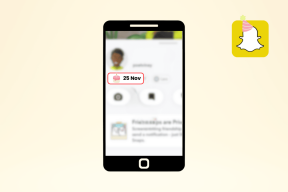Programma's toevoegen aan en verwijderen uit Windows 10 Opstarten
Diversen / / November 29, 2021
Veel programma's of apps op Windows starten zodra u uw Windows-pc opstart en beginnen op de achtergrond te draaien. Het ding om hier op te merken is dat opstart-apps kunnen bijdragen aan de trage opstartsnelheid van uw pc, dus het is belangrijk om ze te beheren.

In eerdere Windows-versie — Uitzicht en 7 - gebruikers moesten Msconfig gebruiken om programma's toe te voegen aan of te verwijderen van het opstarten van Windows, maar Microsoft maakte de zaken een beetje eenvoudiger voor Windows 8 en Windows 10.
We hebben besproken hoe u voeg hier programma's toe en verwijder ze uit Windows 8 en een soortgelijk proces is ook van toepassing op het beheren van opstartprogramma's voor Windows 10.
Hoe programma's te verwijderen uit het opstarten van Windows 10?
Als u wilt voorkomen dat een programma/toepassing wordt uitgevoerd op het moment van opstarten, hoeft u alleen de taakbeheerder op te starten - zo simpel is het, plus nog een paar stappen.
U kunt eenvoudig Taakbeheer starten door met de rechtermuisknop op de taakbalk te klikken en te selecteren Taakbeheer.

Eenmaal gelanceerd, klikt u op 'Opstarten' in de tabbladen bovenaan Taakbeheer.

Selecteer vervolgens de app waarvan u wilt voorkomen dat deze bij het opstarten wordt gestart, klik met de rechtermuisknop en selecteer 'Uitschakelen'.

Dat is het, nu wordt de uitgeschakelde app niet gestart wanneer de pc de volgende keer wordt opgestart. U kunt het programma indien nodig later inschakelen via Taakbeheer met dezelfde stappen.
Hoe programma's toevoegen aan het opstarten van Windows 10?
Het toevoegen van een programma aan het opstartmenu van Windows 10 is iets ingewikkelder dan alleen de taakbeheerder op te starten en in / uit te schakelen.
U moet toegang krijgen tot de map Opstarten in uw Windows-map op het station waarop Windows is geïnstalleerd.
Je kunt proberen daar via de verkenner te komen of hier is een snellere manier - typ gewoon 'shell: startup' in het vak 'Uitvoeren' en het zal de opstartmap voor je ophalen.

Het 'shell'-commando kan worden gebruikt om verborgen of speciale Windows-mappen op te halen, zolang u de naam van de map kent.
Zoek in de map 'Startup' het programma dat u wilt toevoegen aan het opstarten van Windows 10 en sleep het vervolgens naar de map 'Startup'.

Of u wordt gevraagd of u een snelkoppeling wilt maken of zoals in ons geval, er wordt automatisch een snelkoppeling gemaakt zodra u de geselecteerde app in de map 'Opstarten' plaatst.

Nu kunt u controleren of uw programma is toegevoegd vanuit 'Taakbeheer' onder het tabblad 'Startups' en het vanaf daar in-/uitschakelen.
U kunt zoveel apps toevoegen om te starten op het moment dat u de pc opstart, maar dit kan een nadelige invloed hebben op de tijd dat uw machine werkt duurt om op te starten en belemmert de prestaties tijdens het draaien, omdat een groter aantal apps het systeem zal delen geheugen.